蚂蜂窝自由行APP怎么添加我的行程许多朋友都还不知道,接下来IE浏览器中文网站小编为大家带来添加我的行程的步骤一览,希望能够帮助到大家。 1)打开【蚂蜂窝自由行】,点击右下
蚂蜂窝自由行APP怎么添加我的行程许多朋友都还不知道,接下来IE浏览器中文网站小编为大家带来添加我的行程的步骤一览,希望能够帮助到大家。

1)打开【蚂蜂窝自由行】,点击右下角【我的】;(如下图)
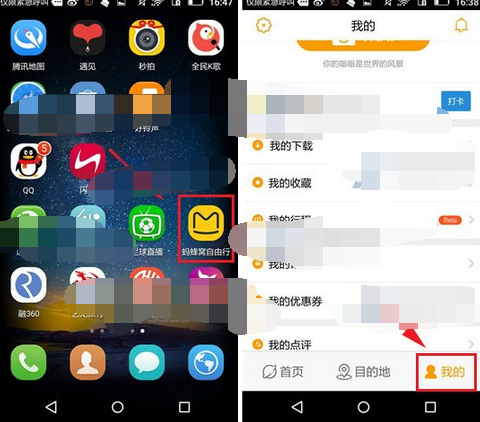
2)然后点击【我的行程】,点击【添加新的行程】;(如下图)
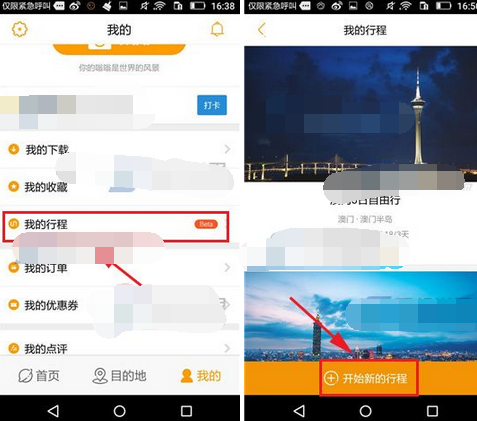
3)选择好地点后点击【下一步】,最后写好出发时间和天数点击【保存并继续规划】即可。(如下图)
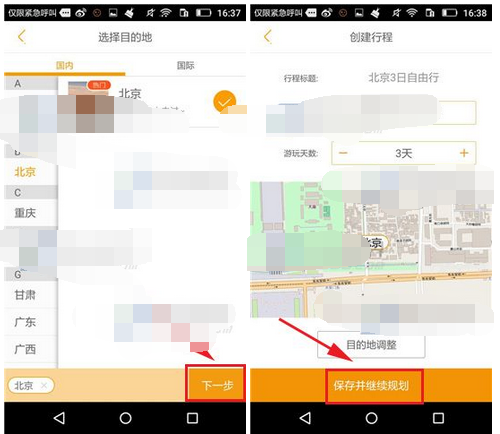
蚂蜂窝自由行相关攻略推荐:
蚂蜂窝自由行中写游记详细操作方法
蚂蜂窝自由行APP如何进行点评足迹?进行点评足迹的方法讲解
蚂蜂窝自由行APP如何设置背景?蚂蜂窝自由行设置背景的方法分享
以上就是添加我的行程的步骤一览的全部内容了,IE浏览器中文网站为您提供最好用的浏览器下载,为您带来最新的软件资讯!
